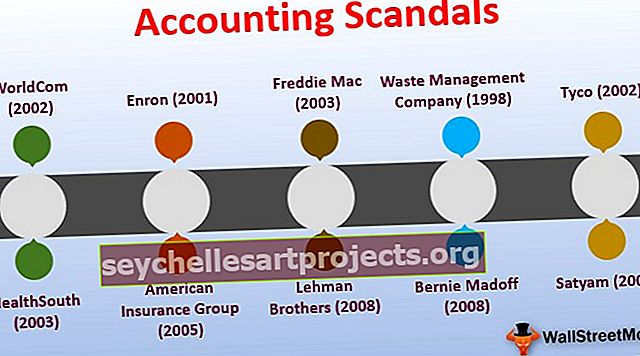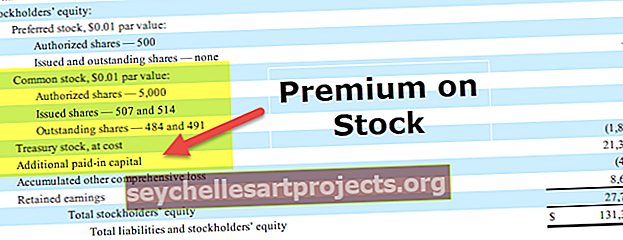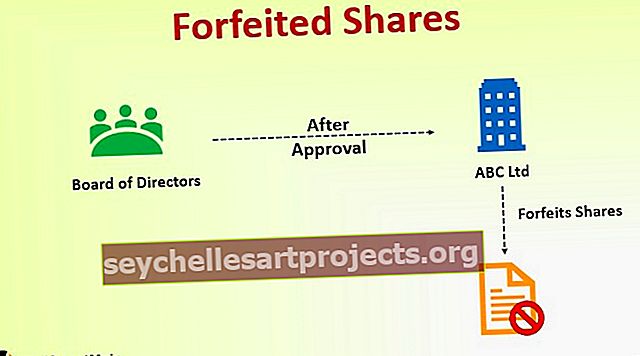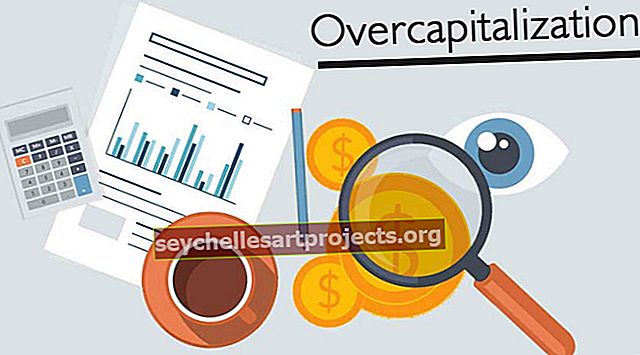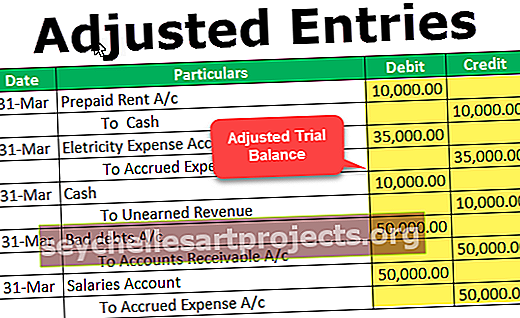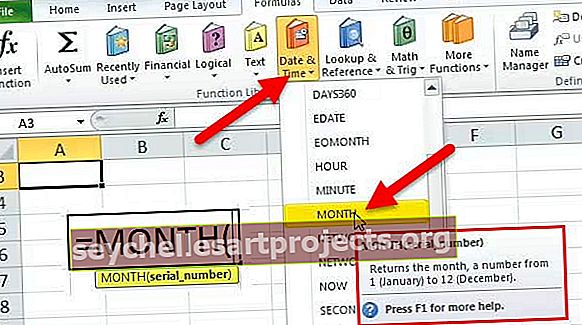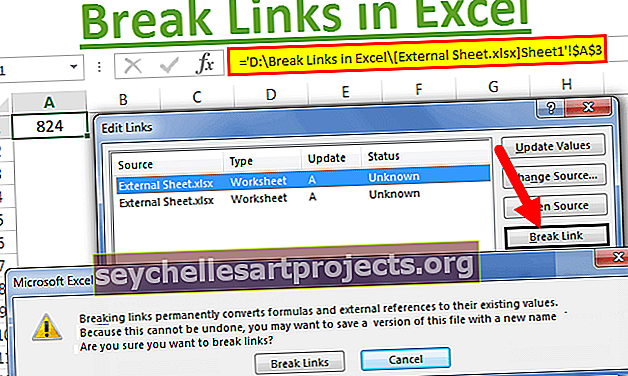Mēnesis programmā Excel (formula, piemērs) | Kā izmantot MĒNEŠA Excel funkciju
Mēneša funkcija excel ir datuma funkcija, ko izmanto, lai uzzinātu datumu noteiktā datuma mēnesi datuma formātā. Šī funkcija ņem argumentu datuma formātā, un mums parādītais rezultāts ir vesels skaitlis, vērtību, ko šī funkcija piešķir mums ir diapazonā no 1 līdz 12, jo gadā ir tikai divpadsmit mēneši, un šīs funkcijas izmantošanas metode ir šāda = mēnesis (sērijas numurs), šai funkcijai sniegtajam argumentam jābūt atpazīstamam datuma formātam Excel .
Mēnesis Funkcija programmā Excel
Funkcija MONTH programmā Excel norāda mēnesi no tā datuma. Tas atgriež mēneša skaitli no 1 līdz 12.
MĒNESIS Formula programmā Excel
Zemāk ir MĒNEŠA formula programmā Excel.

Or
MONTH (datums)
Mēnesis programmā Excel - ilustrācija
Pieņemsim, ka šūnā B3 ir norādīts datums (10. augusts, 18. augusts), un jūs vēlaties atrast Excel skaitli norādītajā datumā.

Jūs varat vienkārši izmantot MONTH formulu programmā Excel zemāk:
= MĒNESIS (B3)

un nospiediet Enter. Funkcija MONTH programmā Excel atgriezīs vērtību 8.

Programmā Excel varat izmantot arī šādu MĒNEŠA formulu:
= MONTH (“2018. gada 10. augusts”)

un nospiediet Enter. Funkcija MONTH arī atgriezīs to pašu vērtību.

Datums 2018. gada 10. augusts programmā Excel norāda uz vērtību 43322. Varat arī izmantot šo vērtību tieši kā MONTH funkcijas ievadi. Mēneša formula programmā Excel būtu:
= MĒNESIS (43322)

Funkcija MONTH programmā Excel atgriezīs vērtību 8.

Varat arī izmantot datumu citā formātā kā:
= MĒNESIS (“2018. gada 10. augusts”)

Excel MONTH funkcija atgriezīs arī 8.

Tagad apskatīsim dažus piemērus, kur un kā izmantot funkciju MĒNEŠS dažādos Excel scenārijos.
Kā izmantot funkciju MĒNESIS programmā Excel?
Mēnesis programmā Excel ir ļoti vienkāršs un ērti lietojams. Ļaujiet saprast dažus mēnešus MONTH darbību excel, izmantojot dažus piemērus.
sērijas numurs: derīgs datums, kuram jāidentificē mēneša numurs
Ievades datumam ir jābūt derīgam Excel datumam. Datumi programmā Excel tiek glabāti kā sērijas numuri. Piemēram, 2010. gada 1. janvāra datums ir vienāds ar Excel sērijas numuru 40179. MĒNESIS Formula programmā Excel ievada gan datumu tieši, gan datuma sērijas numuru. Šeit jāatzīmē, ka Excel neatpazīst datumus, kas ir agrāki par 1/1/1900.
Atgriežas
Mēnesis programmā Excel vienmēr atgriež skaitli no 1 līdz 12. Šis skaitlis atbilst ievades datuma mēnesim.
Šo MONTH Function Excel veidni varat lejupielādēt šeit - MONTH Function Excel veidneMĒNESIS Excel 1. piemērā
Pieņemsim, ka jums ir datumu saraksts, kas norādīts šūnās B3: B7, kā parādīts zemāk. Jūs vēlaties atrast katra norādītā datuma mēneša nosaukumu.

To varat izdarīt, izmantojot šādu Excel mēneša formulu:
= IZVĒLIES ((MONTH (B3)), “Jan”, “Feb”, “Mar”, “Apr”, “May”, “Jun”, “Jul”, “Aug”, “Sep”, “Oct”, “Nov”, “Dec”)

MONTH (B3) atgriezīsies 1.
IZVĒLIES (1, ... ..) izvēlēsies pirmo variantu no dotajiem 12, kas šeit ir Jan.
Tātad, Mēnesis programmā Excel atgriezīs Jan.

Tāpat jūs varat to vilkt pārējām šūnām.

Alternatīvi programmā Excel varat izmantot šādu MĒNEŠA formulu:
= TEKSTS (B3, “mmm”)

MONTH funkcija atgriezīsies janvārī.

MĒNESIS Excel 2. piemērā
Pieņemsim, ka jums ir mēnešu nosaukumi (teiksim formātā “mmm”), kas norādīti šūnās B4: B15.

Tagad jūs vēlaties konvertēt šos vārdus skaitļos uz mēnesi.
Programmā Excel varat izmantot šādu MĒNEŠU:
= MĒNESIS (DATEVALUE (B4 & ”1”)


Janam mēnesī Excel atgriezīsies 1. mēnesis. Februārī tas atgriezīsies 2 un tā tālāk.

MĒNESIS Excel 3. piemērā
Pieņemsim, ka jums ir brīvdienu saraksts, kas šūnās B3: B9 norādīts datumā, kā parādīts zemāk.

Tagad jūs vēlaties aprēķināt brīvdienu skaitu katru mēnesi. Lai to izdarītu, programmā Excel pirmo mēnesi programmā E4 varat izmantot šādu MĒNEŠA formulu:
= SUMPRODUCT (- (MONTH ($ B $ 4: $ B $ 16) = MONTH (DATEVALUE (E4 & ”1 ″))))

un pēc tam velciet to uz pārējām šūnām.
Apskatīsim MONTH detalizēti:
- MONTH ($ B $ 4: $ B $ 16) skaitļu formātā pārbaudīs šūnu diapazonā B4: B16 norādīto datumu mēnesi. Funkcija Excel mēnesī Excel atgriezīs vērtību {1; 1; 2; 3; 4; 5; 6; 6; 8; 9; 10; 11; 12}
- MONTH (DATEVALUE (E4 & ”1”) mēnesi piešķirs skaitliski, kas atbilst šūnai E4 (skat. 2. piemēru). Funkcija MONTH programmā Excel atgriezīs 1. janvārim.
- SUMPRODUCT programmā Excel (- (…) = (..)) sakritīs ar mēnesi, kas norādīts B4: B16, ar janvāri (= 1), un katru reizi pievienos vienu, kad tas ir taisnība.
Tā kā janvāris norādītajos datos parādās divas reizes, funkcija MONTH programmā Excel atgriezīs vērtību 2.

Līdzīgi jūs varat darīt arī pārējām šūnām.

MĒNESIS Excel 4. piemērā
Pieņemsim, ka jums ir pārdošanas dati par pēdējiem diviem gadiem. Dati tika apkopoti mēneša pēdējā datumā. Dati tika ievadīti manuāli, lai datos varētu būt neatbilstība. Jums vajadzētu salīdzināt katra mēneša pārdošanas apjomus no 2016. līdz 2017. gadam.

Lai pārbaudītu, vai mēneši ir vienādi, un pēc tam salīdzinātu pārdošanas apjomus, programmā Excel varat izmantot MONTH formulu:
= IF ((MONTH (B4)) = (MONTH (D4)), IF (E4> C4, “Palielināt”, “Samazināt”), “Mēneša neatbilstība”)

par 1. ierakstu. Funkcija Excel mēnesī atgriezīs vērtību “Palielināt”.

Ļaujiet mums detalizēti apskatīt mēnesi programmā Excel:
Ja B4 MĒNESIS (ti, par 2016. gadu) ir vienāds ar D4 norādīto MĒNEŠU (2017. gadam),
- Funkcija Mēnesis programmā Excel pārbaudīs, vai pārdošanas apjoms attiecīgajā mēnesī 2017. gadā ir lielāks nekā šī mēneša pārdošanas apjoms 2016. gadā.
- Ja tas ir lielāks, tas atgriezīs “Palielināt”.
- Citādi tas atgriezīs “Samazināt”.
Ja B4 MĒNESIS (ti, par 2016. gadu) nav vienāds ar D4 norādīto MĒNEŠU (2017. gadam),
- Funkcija MONTH programmā Excel atgriezīs “Mis-match”.
Līdzīgi jūs varat darīt arī pārējām šūnām.

Varat arī pievienot vēl vienu nosacījumu, lai pārbaudītu, vai pārdošanas apjomi ir vienādi, un atgriezt “Constant”.
MĒNESIS Excel 5. piemērā
Pieņemsim, ka jūs strādājat sava uzņēmuma pārdošanas nodaļā un jums ir datuma dati par to, cik daudz produktu tika pārdoti konkrētā datumā par iepriekšējo gadu, kā parādīts zemāk.

Tagad jūs vēlaties klubu skaitu sadalīt mēnesī. Lai to izdarītu, programmā Excel izmantojiet šādu MĒNEŠA formulu:
= SUMPRODUCT (- (TIEŠI (F4, MĒNESIS ($ B $ 4: $ B $ 17))), $ C $ 4: $ C $ 17)

pirmajai šūnai. Funkcija Excel mēnesī Excel atgriezīs vērtību 16.

un pēc tam velciet to pārējās šūnas.

Ļaujiet mums detalizēti apskatīt mēnesi programmā Excel:
= SUMPRODUCT (- (TIEŠI (F4, MĒNESIS ($ B $ 4: $ B $ 17))), $ C $ 4: $ C $ 17)
- MĒNESIS ($ B $ 4: $ B $ 17) norāda šūnu B4: B17 mēnesi. Funkcija MONTH programmā Excel atgriezīs matricu {2; 8; 3; 2; 1; 7; 2; 5; 9; 6; 12; 11; 4; 10}
- EXACT (F4, MONTH ($ B $ 4: $ B $ 17)) mēnesī F4 (ti, šeit 1) sakritīs ar matricu un atgriezīs citu matricu ar TRUE, ja tā būs spēle vai FALSE citādi. Par 1. mēnesi tas atgriezīsies {FALSE; FALSE; FALSE; FALSE; PATIESA; FALSE; FALSE; FALSE; FALSE; FALSE; FALSE; FALSE; FALSE; FALSE}
- SUMPRODUCT (- (..), $ C $ 4: $ C $ 17) summēs vērtības, kas norādītas C4: C17, ja atbilstošā matricas vērtība ir PATIESA.
Funkcija Excel mēnesī Excel atgriezīs 16 janvārim.

Lietas, kas jāatceras par MONTH programmā Excel
- Funkcija MONTH atgriež norādītā datuma mēnesi vai sērijas numuru.
- Excel MĒNEŠA funkcijai tiek dota #VALUE! kļūda, kad tā nevar atpazīt datumu.
- Funkcija Excel MONTH pieņem datumus tikai pēc 1900. gada 1. janvāra. Tas dos #VALUE! kļūda, ja ievades datums ir agrāk par 1900. gada 1. janvāri.
- Funkcija MONTH excel atgriež mēnesi tikai skaitļu formātā. Tāpēc tā izeja vienmēr ir skaitlis no 1 līdz 12.